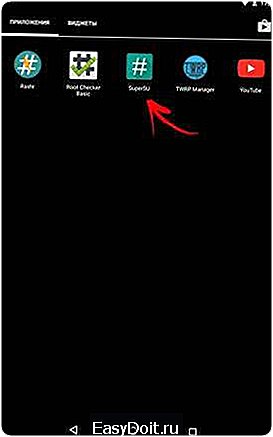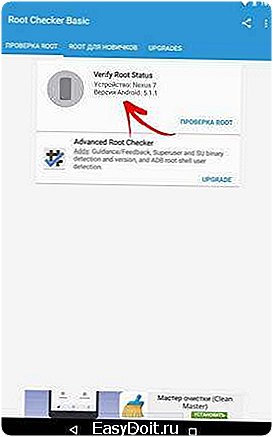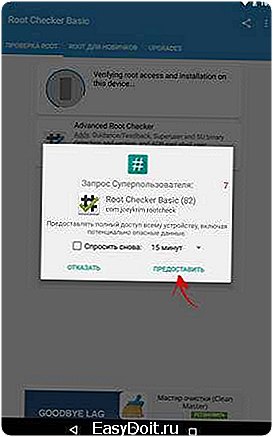Root права на Андроид как проверить?
Как проверить наличие рут-прав на Android
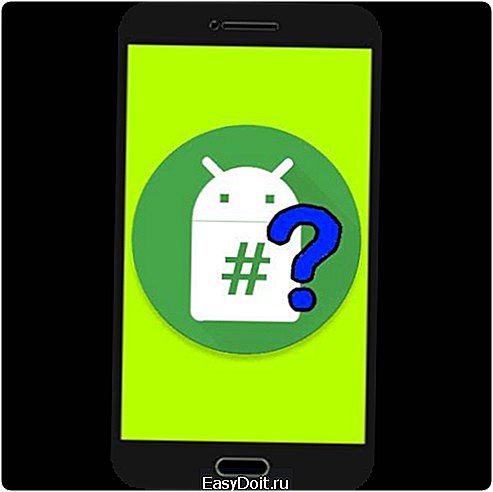 О том, нужны или не нужны рут-права (привилегии суперпользователя) можно спорить вечно. Впрочем, для любителей модифицировать систему под себя получение root-доступа является практически обязательной процедурой, которая не всегда заканчивается успешно. Ниже вы найдете узнаете, как проверить, удалось ли вам получить привилегии суперпользователя.
О том, нужны или не нужны рут-права (привилегии суперпользователя) можно спорить вечно. Впрочем, для любителей модифицировать систему под себя получение root-доступа является практически обязательной процедурой, которая не всегда заканчивается успешно. Ниже вы найдете узнаете, как проверить, удалось ли вам получить привилегии суперпользователя.
Как узнать, получилось ли установить режим Superuser
Способов активировать «режим админа» в Android существует немало, однако эффективность того или иного из них зависит от самого устройства и его прошивки – кому-то достаточно приложения вроде KingROOT, а кому-то придется разблокировать загрузчик и установить модифицированное рекавери. Собственно вариантов проверки, сработал ли тот или иной метод, существует несколько.
Способ 1: Root Checker
Небольшое приложение, единственное предназначение которого – проверка устройства на предмет наличия рут-доступа.
Скачать Root Checker
- Откройте приложение. Первым делом появится окно с уведомлением, предупреждающим о сборе анонимной статистики. Если согласны, жмите «Принять», если нет – «Отклонить».
- После вводной инструкции (она на английском и не слишком полезна) получите доступ к главному окну. В нем следует нажать на «Проверка Root».
- В процессе проверки приложение попросит соответствующий доступ – возникнет окошко разрешения.
 Естественно, доступ необходимо разрешить.
Естественно, доступ необходимо разрешить. - Если никаких неполадок не возникло, то главное окно Рут Чекер будет выглядеть так.
 Если же с правами суперпользователя что-то не в порядке (или вы не разрешили приложению их использовать), то получите сообщение «Sorry! Root access is not properly installed on this device».
Если же с правами суперпользователя что-то не в порядке (или вы не разрешили приложению их использовать), то получите сообщение «Sorry! Root access is not properly installed on this device».
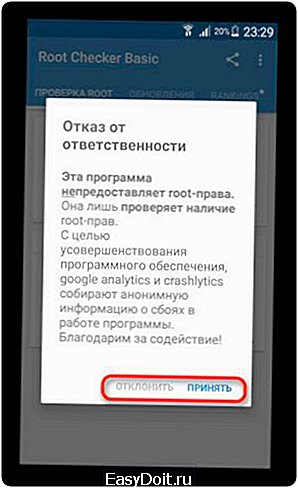
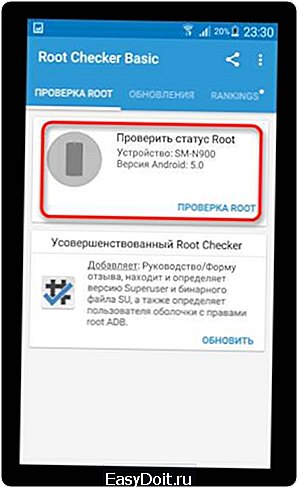
Если такого окна не появилось – это первый признак проблемы!
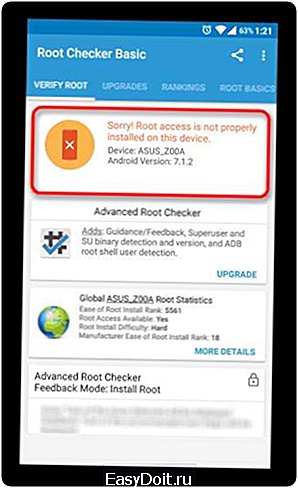 Если вы уверены, что получили рут-доступ, но приложение говорит о его отсутствии – читайте пункт о неполадках в конце статьи.
Если вы уверены, что получили рут-доступ, но приложение говорит о его отсутствии – читайте пункт о неполадках в конце статьи.
Проверка с помощью Root Checker – один из самых простых методов. Однако и он не без недостатков — в бесплатном варианте приложения присутствует реклама, а также надоедливые предложения купить Pro-версию.
Способ 2: Terminal Emulator for Android
Поскольку Андроид представляет собой систему, основанную на Linux-ядре, есть возможность установить на устройство под управлением этой ОС эмулятор терминала для привычной пользователям Линукс-консоли, в которой можно проверить наличие рут-привилегий.
Скачать Terminal Emulator for Android
- Открываем приложение. Появится окно командной строки и клавиатура.
 Обратите внимание на вид первой строки – имя пользователя (состоит из имени учетной записи, разделителя и идентификатора устройства) и символ «$».
Обратите внимание на вид первой строки – имя пользователя (состоит из имени учетной записи, разделителя и идентификатора устройства) и символ «$». - Набираем на клавиатуре команду su Затем нажимаем кнопку ввода («Enter»). Скорее всего, Терминал Эмулятор попросит доступа к правам суперпользователя.
 Разрешаем нажатием на соответствующую кнопку.
Разрешаем нажатием на соответствующую кнопку. - Если все прошло гладко, то упомянутый выше символ «$» сменится на «#», а имя учетной записи перед разделителем сменится на «root».
 В случае если Root-доступ отсутствует, вы получите сообщение со словами «can’t execute: permission denied».
В случае если Root-доступ отсутствует, вы получите сообщение со словами «can’t execute: permission denied».

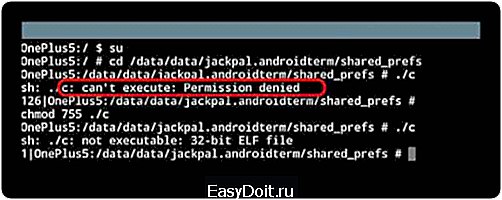
Единственный недостаток этого способа — он чуть сложнее предыдущего, однако и с ним справятся даже начинающие пользователи.
Рут-права установлены, но не отображаются в системе
Причин такого варианта развития событий может быть несколько. Рассмотрим их по порядку.
Причина 1: Отсутствует менеджер разрешений
Таковым является приложение SuperSU. Как правило, при получении рут-прав оно устанавливается автоматически, поскольку без него само наличие прав суперпользователя бессмысленно – приложения, требующие root-доступ, не умеют его получать сами по себе. Если среди установленных программ не нашлось СуперСу – скачайте и установите подходящую версию из Play Маркета.
Скачать SuperSU
Причина 2: Суперпользователь не разрешен в системе
Иногда после установки менеджера разрешений требуется вручную включить рут-права для всей системы. Это делается так.
- Заходим в СуперСу и тапаем по пункту «Настройки».
- В настройках смотрим, проставлена ли галочка напротив «Разрешить суперпользователя». Если нет – то проставляем.
- Возможно, потребуется перезагрузка устройства.
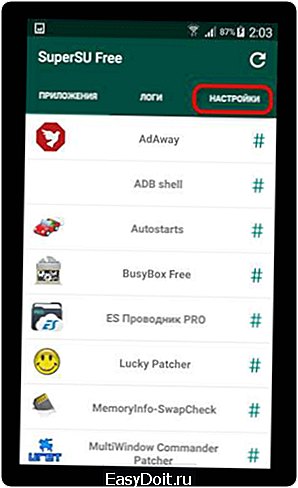
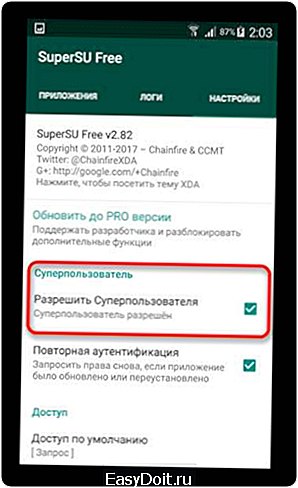
После этих манипуляций все должно встать на место, но все-таки рекомендуем вам повторно проверить систему одним из описанных в первой части статьи способов.
Причина 3: Некорректно установлен бинарный файл superuser
Скорее всего, произошел сбой во время процесса прошивки исполняемого файла, который отвечает за наличие прав суперпользователя, из-за чего появился такой себе «фантомный» рут. Кроме этого, возможны и другие ошибки. Если вы столкнулись с таким на девайсе под управлением Android 6.0 и выше (для Samsung – 5.1 и выше), вам поможет сброс до заводских настроек.
Подробнее: Сбрасываем настройки на Android
В случае если ваше устройство работает на версии Андроид ниже 6.0 (для Самсунг, соответственно, ниже 5.1) можно попробовать получить рут заново. Крайний случай – перепрошивка.
Большинству пользователей права суперпользователя не требуются: они рассчитаны, в первую очередь, на разработчиков и энтузиастов, оттого и имеются некоторые сложности с их получением. Кроме того, с каждой новой версией ОС от Google получить такие привилегии становится все сложнее, и, следовательно, выше вероятность сбоев.
Мы рады, что смогли помочь Вам в решении проблемы. Задайте свой вопрос в комментариях, подробно расписав суть проблемы. Наши специалисты постараются ответить максимально быстро.
Помогла ли вам эта статья?
Да Нет
lumpics.ru
Как проверить наличие root прав на Android
Root права на Android устройствах дают практически безграничные возможности своим владельцам. Существует довольно много способов их получить, но не всегда устанавливается дополнительная программа администратор: SuperSU, SuperUser и подобные. Из-за этого пользователи часто не могут проверить наличие root прав. Чтобы убедится в удачном завершении процесса рутирования, необходимо сначала скачать SuperSU (если нет) и воспользоваться приложением «проверяльщиком» Root Checker.
Вот несколько популярных эксплоитов, подробно рассмотренных на нашем сайте, для рутирования Android девайсов:
- Framaroot
- Unlock Root
- Kingo Root
- Установка SuperSU через Рекавери
Инструкция: как проверить наличие root прав на Android
1. После рутирования зайдите в меню и посмотрите появилось ли там приложение SuperSU (или аналог). Если нет, то установите его с Play Маркета.
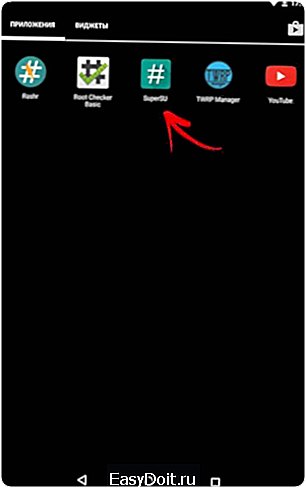
2. Скачайте Root Checker на Android с Google Play.
3. Откройте приложение. При первом запуске появится сообщение с отказом от ответственности, в котором говорится, что разработчики используют сервисы для сбора статистики и диагностирования приложения.
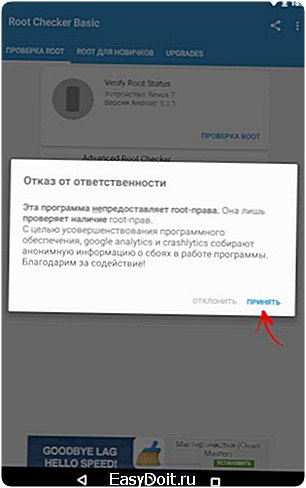
4. Примите его – на работу Root Checker это не повлияет, но может помочь разработчикам.
5. После этого нажмите на кнопку «Verify Root Status (Проверка ROOT)».
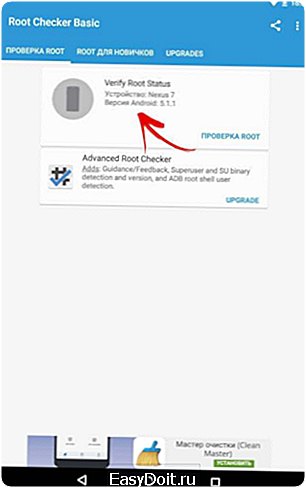
6. Появится запрос SuperSU. Выберите «Предоставить».
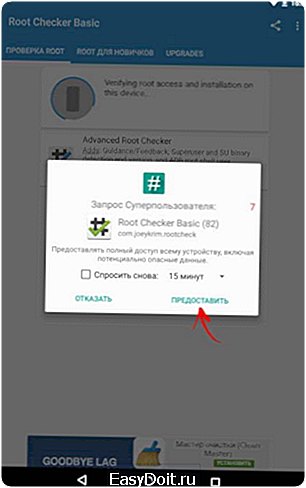
Если приложение успешно проверило root, то верхний пункт загорится зеленым цветом и появится сообщение «Congratulations! Root access is properly installed on this device!».
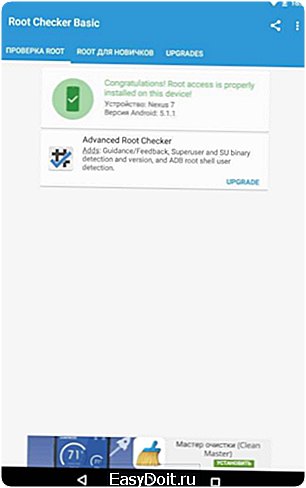
Если же запрос SuperSU у вас не появился, то в итоге вы получите сообщение: «Sorry! Root access is not properly installed on this device».
(5,00 из 5, оценили: 2)
4idroid.com
Как проверить наличие Root на Android устройстве
Наличие root прав на android устройстве дает пользователю большие возможности по управлению своим гаджетом. Понятие root права пришло из операционной системы Linux, на ядре которой и основан Android. Root – это учетная запись суперпользователя, с возможностью безграничного выполнения операций на андроиде, которые недоступны пользователю в обычном режиме.
к оглавлению ↑
Какие возможности открывают root права на Android
Приведем лишь небольшой список возможностей, которыми можно воспользоваться при наличии прав суперпользователя.
- удалять встроенные приложения в android устройстве, от которых обычным способом избавиться невозможно;
- перенастроить механические кнопки на смартфоне или планшете на выполнение других функций, отличных от изначальных;
- удалять рекламу в приложениях, а также производить в них внутриигровые покупки без отправки платных смс;
- записывать видео с экрана устройства;
- записывать телефонный разговор (некоторые программы для записи требуют наличие root прав);
- производить резервное копирование системы;
- увеличивать производительность устройства путем разгона и оптимизации работы железа (так называемый оверлокинг);
- ограничивать выход в интернет определенным приложениям путем установки брандмауэра;
Здесь далеко не полный список преимуществ root прав на android устройстве. Полный перечень может занять достаточно много места. Однако надо заметить, что производить те действия с девайсом, которые требуют прав суперпользователся, следует с осторожностью, т.к. при не полном понимании того, что делаете, можно получить неработоспособное или глючное устройство. Если вы неопытный пользователь, то лучше воздержаться от рутирования.
Получить root права можно разными способами, но после окончания процедуры лучше убедиться удачно ли прошла операция.
к оглавлению ↑
Проверяем наличие root прав на Android
- После окончания операции рутирования откройте меню приложений и убедитесь, что присутствует программа SuperSU, если нет, то инсталлируйте ее с Google Play.

- Установите приложение Root Checker с Google Play.
- Запустите программу Root Checker. При первом запуске нужно принять отказ от ответственности. Не пугайтесь, здесь разработчик сообщает, что он просто собирает статистику о сбоях в работе программы. Тапните по кнопке «Принять».
- Запустите проверку наличия root касанием по кнопке «Verify Root Status».

- В появившемся окне запроса суперпользователя нажмите «Предоставить».

Если на устройстве присутствуют права root, то программа сообщит об этом зеленой надписью «Congratulations! Root access is properly installed on this device!» («Поздравляем! Root доступ на этом устройстве установлен правильно»).
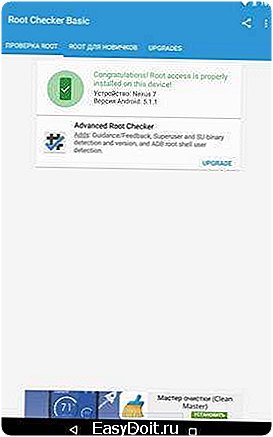
В противном случае выдаст сообщение «Sorry! Root access is not properly installed on this device» («К сожалению root права на этом устройстве не установлены должным образом»).
infodroid.ru
Как проверить Root права на Андроид?
Данная статья расскажет вам о том, как проверить ROOT права на Андроид, с помощью программы SuperSU.
Как известно, рут права на Android-устройстве дают огромное количество возможностей, наряду с расширением функционала и настроек системы. Получение рут прав при этом не составляет особого труда, поэтому ими может завладеть даже рядовой пользователь.
Но все же, мало кто знает, как проверить наличие рут прав на смартфоне под управлением Android. Потому что лишь единицы пользователей скачивают подобные программы, такие как SuperSU, SuperUser и прочие, которые собственно и позволяют узнать об их наличии на девайсе.
Поэтому сегодня речь зайдет о том, как проверить наличие рут прав на смартфонах под управлением платформы Android.
Как узнать есть ли ROOT права на вашем девайсе?
- Первым делом вам необходимо установить приложение SuperSU, а скачать его можно на официальном сервисе Play Market.
- После того, как приложение установится, вы можете заметить, что в меню вашего смартфона добавилось приложение с иконкой «#» — это и есть приложение SuperSU.
- Затем вам необходимо скачать приложение под названием Root Checker, а сделать это можно на официальном сервисе Play Market
- Когда приложение установится, вам необходимо его запустить. Как и в любой другой программе связанной с ПО, и где необходима особая осторожность, на вашем экране выскочит окно с отказом от ответственности, в котором разработчики сообщают, что не несут никакой ответственности, если вы испортите девайс и его составляющую, а именно прошивку.
- После того, как вы приняли и согласились с условиями разработчиков, вам нужно нажать на кнопку «Verify Root Status», что в переводе означает, как «Проверка статуса ROOT».
- Теперь вы можете заметить, что на экране появится иконка приложения SuperSU, а собственно сам запрос, который необходимо выполнить, для чего нужно нажать на кнопку «Предоставить».
Когда приложение проверит наличие рут прав, вы заметите, что верхний пункт загорится зеленым цветом, а после появится сообщение:
- «Congratulations! Root access is properly installed on this device!» — вы имеете права суперпользователя на вашем смартфоне.
- «Sorry! Root access is not properly installed on this device» — у вас нету рут прав на вашем смартфоне.
Видео: Как проверить наличие Root прав на Android?
mobilkoy.ru

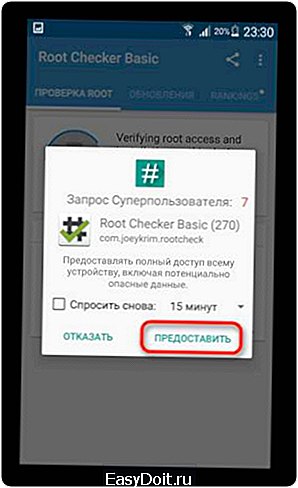 Естественно, доступ необходимо разрешить.
Естественно, доступ необходимо разрешить.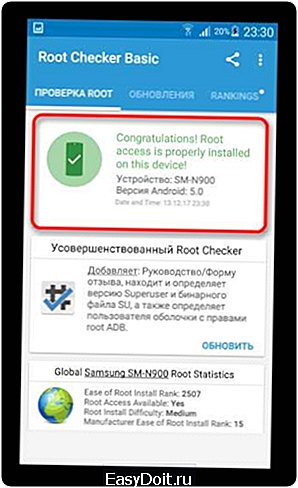 Если же с правами суперпользователя что-то не в порядке (или вы не разрешили приложению их использовать), то получите сообщение «Sorry! Root access is not properly installed on this device».
Если же с правами суперпользователя что-то не в порядке (или вы не разрешили приложению их использовать), то получите сообщение «Sorry! Root access is not properly installed on this device». 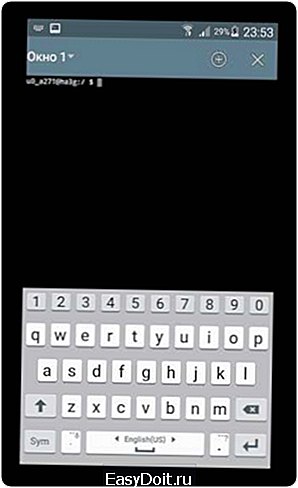 Обратите внимание на вид первой строки – имя пользователя (состоит из имени учетной записи, разделителя и идентификатора устройства) и символ «$».
Обратите внимание на вид первой строки – имя пользователя (состоит из имени учетной записи, разделителя и идентификатора устройства) и символ «$».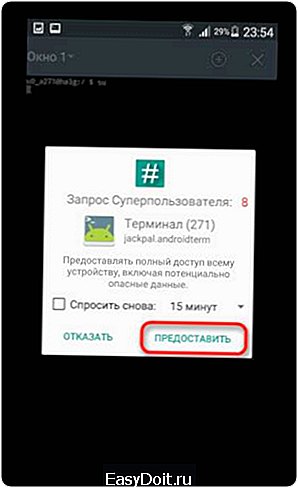 Разрешаем нажатием на соответствующую кнопку.
Разрешаем нажатием на соответствующую кнопку.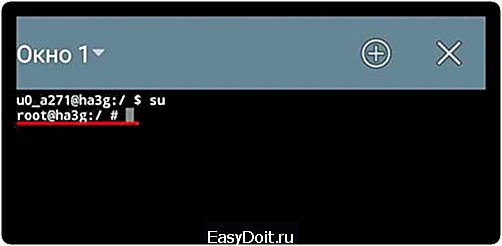 В случае если Root-доступ отсутствует, вы получите сообщение со словами «can’t execute: permission denied».
В случае если Root-доступ отсутствует, вы получите сообщение со словами «can’t execute: permission denied».